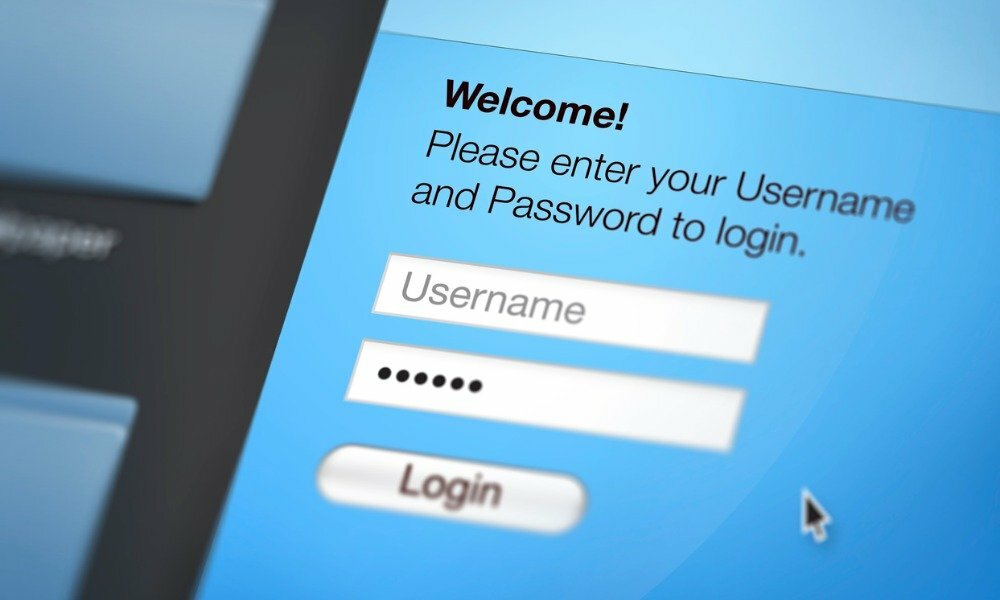Jednoduchým spôsobom môžete previesť prakticky akýkoľvek formát zvukových súborov do formátu MP3
Lifehack Predstavoval Vlc Hudba / / March 19, 2020
Posledná aktualizácia dňa
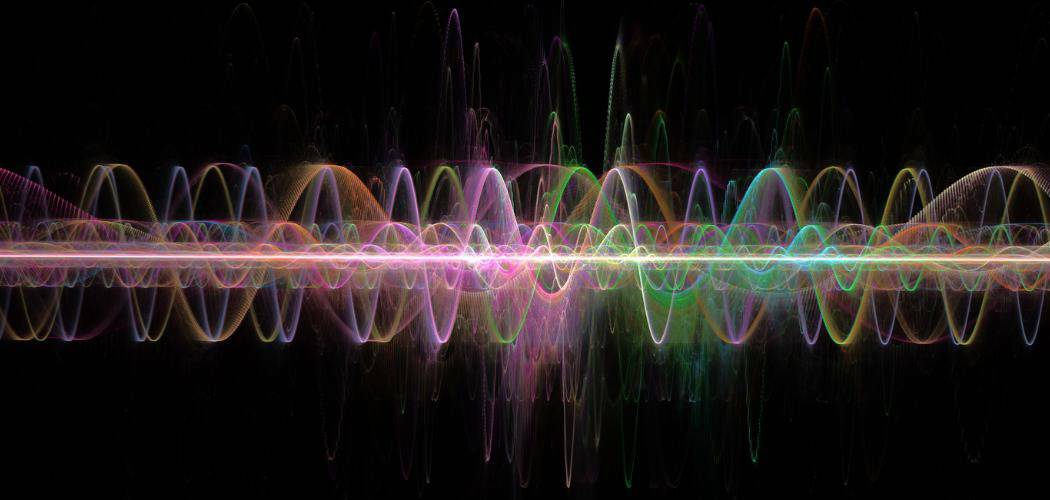
Ak sa niekedy stretnete s prípadom, keď potrebujete previesť zvukový súbor z akéhokoľvek divného formátu do formátu MP3, postupujte takto.
V týchto dňoch sa často nestretávate do situácie, keď rôzne formáty hudobných súborov nefungujú prakticky všade. Ak to však urobíte, môže to byť šialené. Keď prevádzate zvukový súbor tak, aby fungoval s inou aplikáciou alebo službou, zvyčajne je najlepšou voľbou zakódovať ho ako MP3. Tu je niekoľko spôsobov, ako to urobiť. Prvé dve možnosti sú bezplatné, ale posledná z nich, Xrecode, je cenovo dostupný nástroj na konverziu zvuku.
Prevod zvukových súborov pomocou Audacity
Audacity je softvér na úpravu zvuku a záznam viacerých nahrávok a s tým môžete veľa robiť. Je to vynikajúci bezplatný nástroj pre tých, ktorí sa dostanú do podcastingu alebo nahrávania domácej hudby. Ale tu hľadáme len to, že ho použijeme pre jednu jednoduchú funkciu. Najprv, stiahnuť Audacity - uvedomte si, že je multiplatformový a je k dispozícii pre systémy Mac, Windows a Linux. Aj keď môžete prevádzať viac zvukových formátov, na uloženie do MP3 musíte tiež nainštalovať
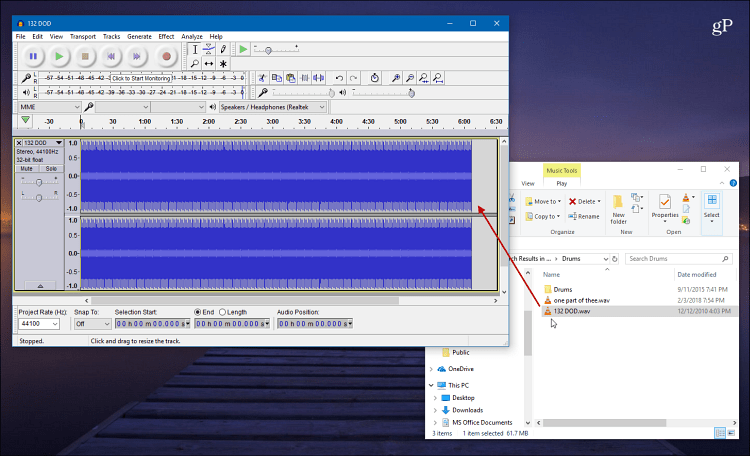
Po inštalácii spustite Audacity a potiahnite zvukový súbor, ktorý doň musíte previesť. V tomto príklade prevádzam súbor WAV do formátu MP3. Potom choďte na Súbor> Exportovať zvuk a vyberte umiestnenie na uloženie súboru, pomenujte ho a ako typ súboru zvoľte MP3. Ak ste pokročilejší používateľ, môžete si vybrať aj nastavenie kvality zvuku a stereo.
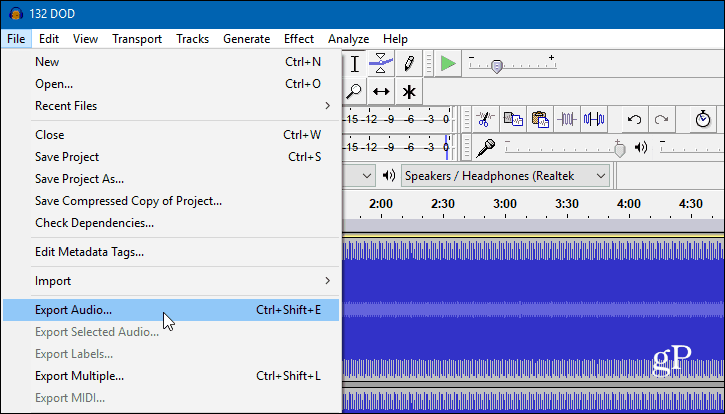
Zobrazí sa obrazovka s otázkou, či chcete do súboru zadať ručne metadáta. Kliknite na tlačidlo OK a počkajte, kým sa súbor spracuje. Čas, ktorý zaberie, sa bude líšiť v závislosti od veľkosti súboru, ale zvyčajne to trvá iba niekoľko sekúnd.
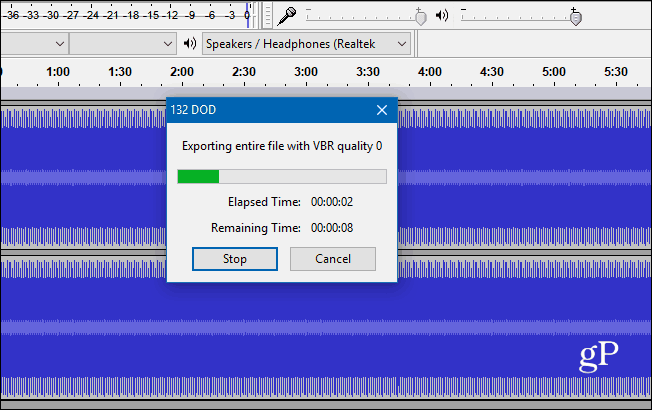
Prevod zvukových súborov pomocou VLC
Ďalšou bezplatnou možnosťou, ktorú máte, je používanie verzie VLC pre počítače. Spustite ho az ponuky kliknite na Media a vyberte si Previesť / Save z ponuky.
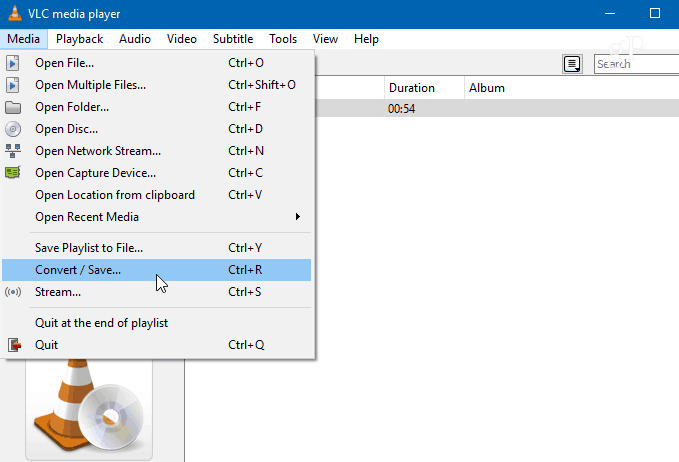
Teraz môžete súbor jednoducho pretiahnuť do rámčeka hore a automaticky sa skopíruje do cesty. Potom kliknite na ikonu Previesť / Save tlačidlo dole.
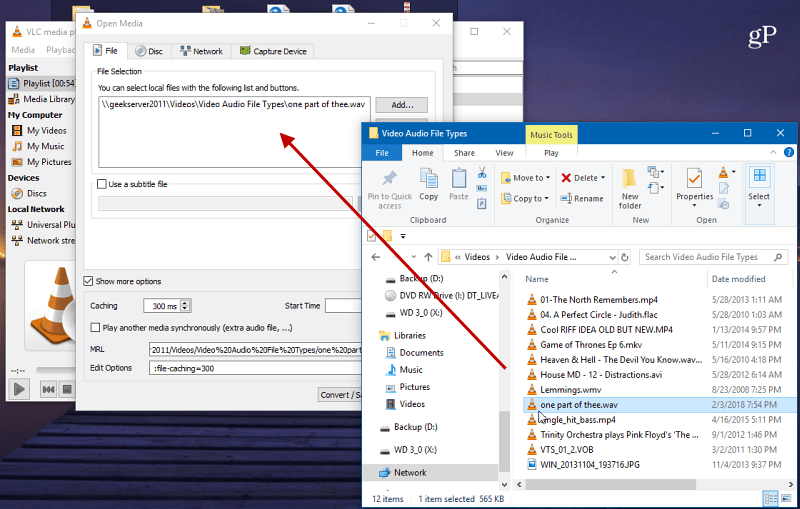
Ďalej v časti Nastavenia vyberte z rozbaľovacej ponuky MP3 a vložte ju do cieľovej cesty a kliknite na Štart.
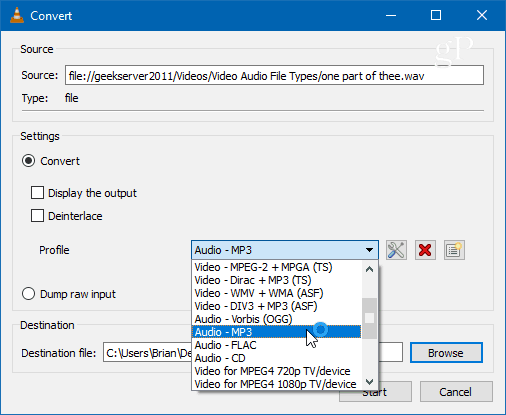
Samozrejme, VLC dokáže prehrávať akýkoľvek typ mediálneho súboru, ktorý naň hodíte, prevádzať video súbory na audio a ďalšie. Nezabudnite sa pozrieť na náš článok: Päť úžasných vecí, ktoré ste nevedeli, že VLC dokáže.
Prevod zvukových súborov pomocou Xrecode
Xrecode nie je bezplatný, ale pri prevode zvukových súborov je lacný a výkonný. S ním môžete previesť akýkoľvek formát súboru tam na iný. Ak chcete previesť súbor na MP3, jednoducho ho spustite a presuňte ho do poľa hore. Pop v cieľovom mieste, kde chcete výstupný súbor a vyberte MP3 ako výstupný formát a stlačte tlačidlo Štart.
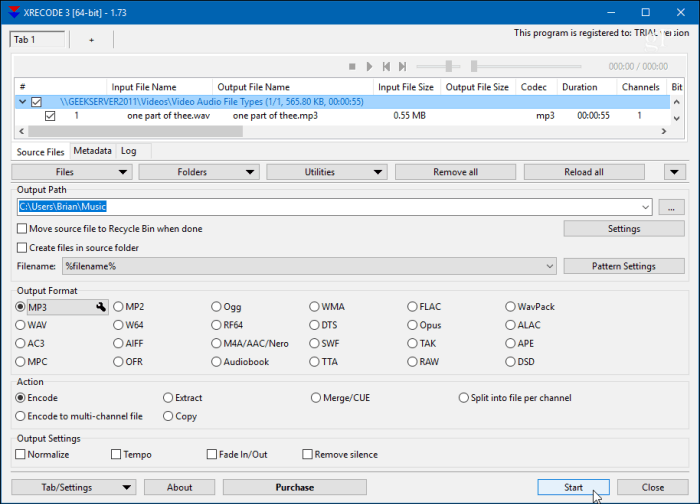
Ak chcete kopať hlbšie, zistíte, že je skvelým nástrojom na kopírovanie diskov CD do ľubovoľného formátu súboru. Jedna vec, ktorú som použil pre to, bolo nakoniec prevádzať veľkú časť mojej zbierky diskov CD (pamätáte na ne?) Na bezstratový formát FLAC, ktorý sa má uložiť na môj domáci server. Tu by som to tiež mal poznamenať Windows 10 natívne podporuje súbory FLAC a MKV.
Ďalšia pekná vec, o Xrecode, je to, že sa dá ako možnosť v kontextovej ponuke systému Windows 10. Stačí kliknúť pravým tlačidlom myši na súbor a zvoliť formát, do ktorého chcete súbor previesť.
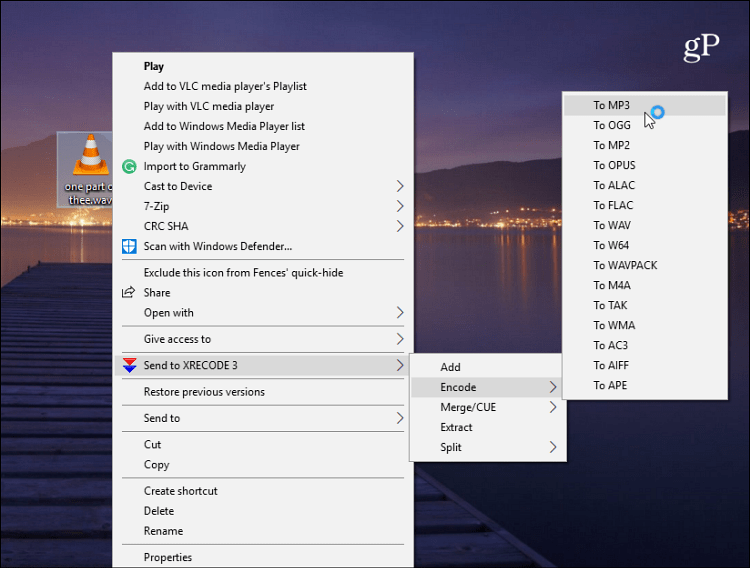
Môžete tiež prevádzať video súbory do MP3 alebo do iného audio formátu. To je skvelé, ak máte živý koncert na DVD alebo Blu-ray a chcete od neho iba zvuk alebo previesť video podcast na iba zvuk. Pokryli sme, ako na to ripujte koncertné DVD do MP3 skôr, ale s Xrecode je to omnoho jednoduchšie. Môžete prejsť do časti Nastavenia a vylepšiť kvalitu súborov. Poskytuje bezplatnú 30-dňovú skúšobnú verziu, ale ak potrebujete pravidelne prevádzať formáty zvukových súborov, Xrecode 3 stojí za cenu len 10 EÚ alebo 15 USD.
Kompatibilita zvukových súborov bola pred niekoľkými rokmi oveľa väčším problémom, keď sme mali veľa konkurenčných prehrávačov, softvéru a formátov. Je však zriedkavé naraziť na problém kompatibility v týchto dňoch. Ale keď to urobíte, dúfajme, že vám pomôže jedna z vyššie uvedených možností.
Máte pocit, že musíte prevádzať občasný zvukový alebo obrazový súbor? Dajte nám vedieť, aké sú vaše obľúbené nástroje na konverziu, v sekcii s komentármi nižšie.